
Innehållsförteckning:
- Författare John Day [email protected].
- Public 2024-01-30 12:45.
- Senast ändrad 2025-01-23 15:11.

Ett piano till fickan? Säker!
Med hjälp av en skrivartoneröverföring, kopparetsningslösning och en Teensy 3.2 gör vi en liten MIDI -kontroller som svarar på ett enkelt fingertryck. Du behöver några material: 100mm X 70mm koppar PCB Teensy 3.2 Ferric Chloride Design Software (I används Illustrator) Arduino ID Lödningsverktyg Digital Audio Workstation (jag använde Ableton Live)
Steg 1: Design
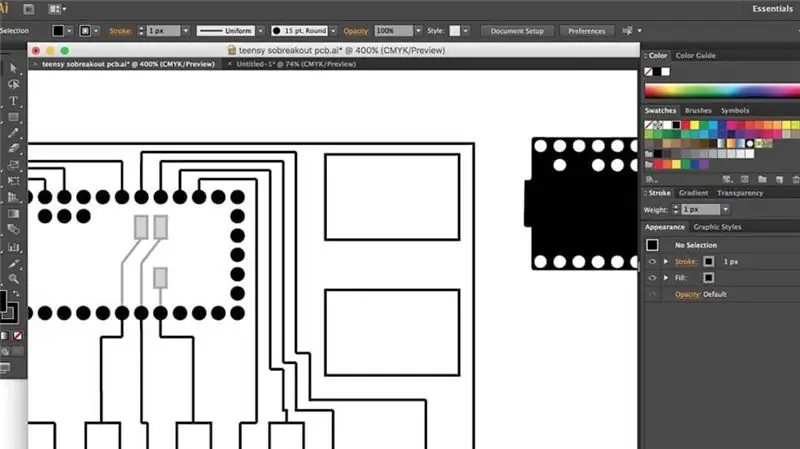
Jag är skickligare i Illustrator än någon PCB -designprogramvara så jag bestämde mig för att ge det ett skott! Det är okonventionellt, men om du tycker att något program är ett mer naturligt sätt att designa kretsar, använd det för all del! en pixelbredd på 1 var tillräcklig nog för kretsvägarna.
Steg 2: Skriv ut
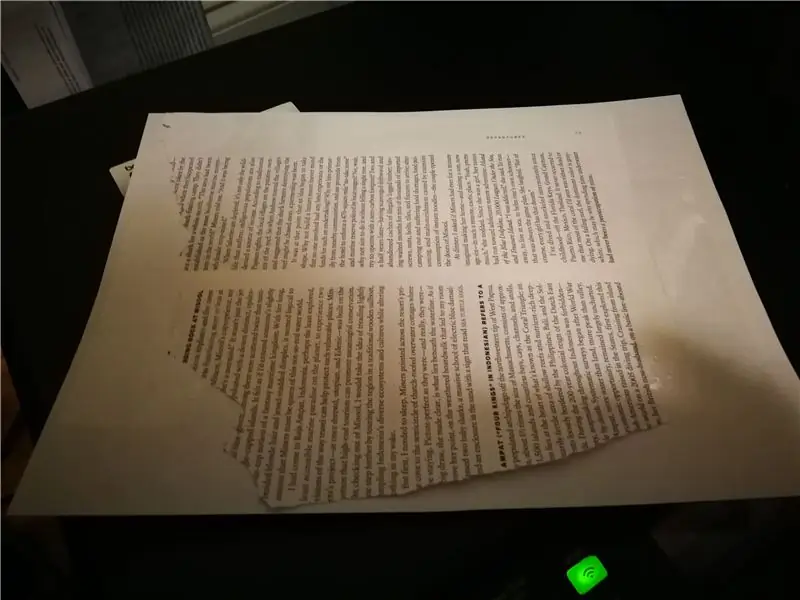
Använd din laserskrivare, lägg i ett magasinpapper (jag använder en sida av MAKE:) tejpad på ett vanligt pappersark a och skicka det dock. Klipp ut den och gör dig redo att förbereda din kopparkartong.
Steg 3: Rengör och överför

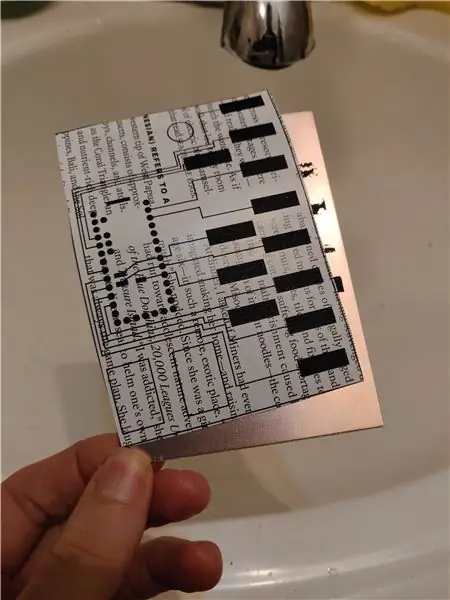

Tvätta din kopparkartong med stålull och alkohol för att göra ytan redo att ta tonern och för att vara säker på att den är fri från oljor. Jag skvätt lite aceton på ytan av koppar och placerade utskriften över den. när den var rätt justerad tillsattes lite mer aceton ovanpå den och pressades ner med en andra kopparkort (även om du kan använda allt platt för att göra det). Jag väntade ~ 10 minuter och återvände för att tvätta det nu torkade magasinpappret under vatten. Om tonern har överförts ska den se ut som den sista bilden i uppsättningen. Nu är den klar för etsningslösningen!
Steg 4: Etsning



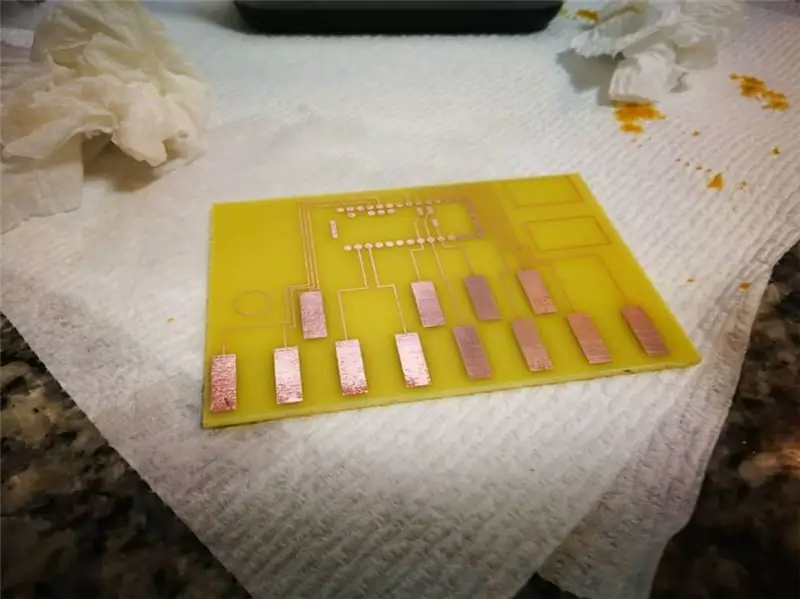
Använd en säker behållare för att hälla in etsningslösningen i. låt sedan din bräda simma. Jag blev förvånad över att det tog ~ 30 minuter att lösa koppar. Din körsträcka varierar beroende på temperaturen så kolla den ofta. När det är klart, skölj av det och använd lite stålull för att gnugga bort tonern.
Steg 5: Lödning och kod

Jag lödde några rubriker på yttre stiften på Teensy och lödde litet med stiften under för att få det att ansluta till alla TouchSense -ingångar, men efter att det var gjort kändes det väldigt säkert för brädet. Jag bifogar.ino -filen här också. För detta behöver du Arduino IDE, Teensyduino och ställa in styrelsen till "Serial+MIDI". När du har laddat upp kan du kontrollera anslutningarna!
Steg 6: Testa det

Testa dina kontakter och fira om allt fungerar som du hade tänkt dig! Kontrollera din lödning och kod om något är otäckt. Jag använder Ableton Live för mina ljudbibliotek men det borde fungera med Garage Band eller någon annan DAW som du gillar. Njut av!
Rekommenderad:
Du kan göra det med en enkel touch ?: 15 steg (med bilder)

You Can Do THAT With a KIndle Touch ?: Jag kunde aldrig förstå varför någon skulle vilja äga en e-läsare. Sedan gav mina vuxna barn mig en Kindle Touch och jag har hittat sätt att få det att göra för mig mycket av vad en smart telefon eller en iPad gör för andra människor. En dag kommer det att ersätta mitt åldrande
Starta dina bildbilder med en touch av magi!: 9 steg (med bilder)

Lansera dina semesterbilder Bildspel med en touch av magi!: Under åren har jag utvecklat en vana att ta med mig en liten statyett när jag reser: jag köper ofta en liten, tom artoy (som den på bilden) och målar det för att matcha flaggan och temat för det land jag besöker (i det här fallet, Sicilien). T
Knappsatsmodul Piano med RGB LED: 5 steg (med bilder)

Tangentbordsmodul Piano med RGB LED: IntroHello damer och herrar, välkommen till min allra första instruerbara! Idag kommer jag att lära dig hur du skapar ett piano med huvudkomponenter som en knappsatsmodul och en piezo-summer och låter den spela DO-RE-MI och så vidare. Knappsatsmodulen m
Ultraljud Pi -piano med gestkontroller !: 10 steg (med bilder)

Ultrasonic Pi Piano With Gesture Controls !: Detta projekt använder billiga HC-SR04 ultraljudssensorer som ingångar och genererar MIDI-noter som kan spelas via en synthesizer på Raspberry Pi för ett högkvalitativt ljud.Projektet använder också en grundläggande form av gestkontroll , där musiken
PCB -design med enkla och enkla steg: 30 steg (med bilder)

PCB -design med enkla och enkla steg: HEJ VÄNNER Dess mycket användbara och enkla handledning för dem som vill lära sig PCB -design kommer kan börja
